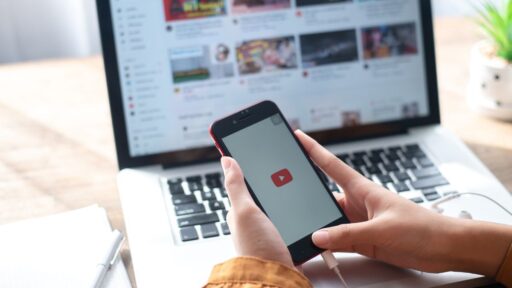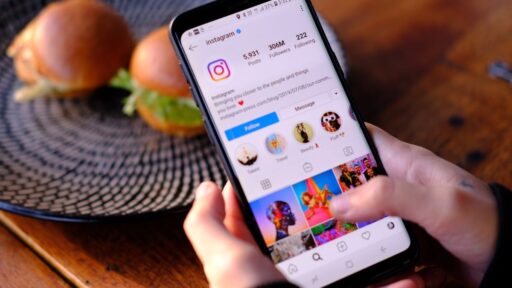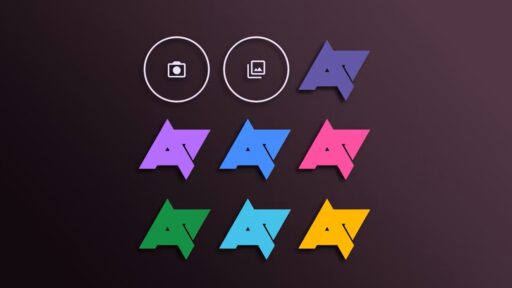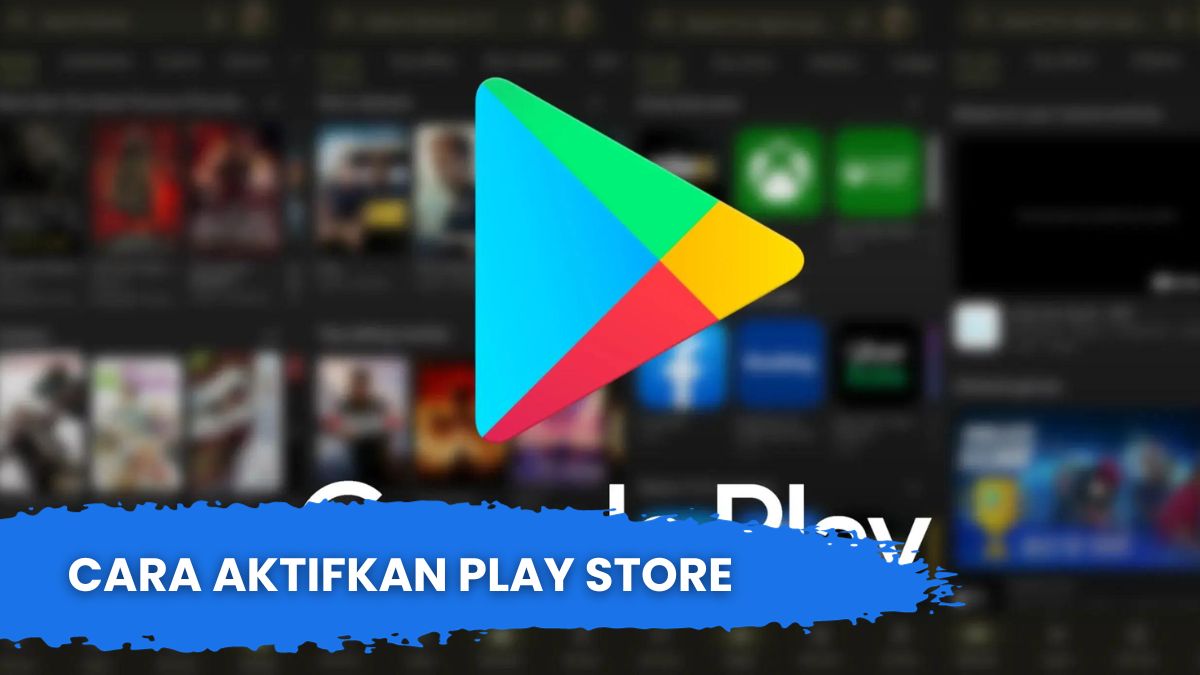
Google Play Store adalah komponen penting dalam ekosistem perangkat Android, yang memungkinkan pengguna untuk mengunduh dan menginstal berbagai aplikasi, game, dan konten lainnya. Namun, tidak jarang pengguna menghadapi kendala dalam penggunaan Google Play Store, seperti ketika aplikasi ini tiba-tiba dinonaktifkan atau berhenti berfungsi. Artikel ini bertujuan untuk memberikan panduan lengkap tentang berbagai metode yang dapat Anda gunakan untuk aktifkan Play Store kembali dan mengatasi masalah yang mungkin terkait.
1. Cara Aktifkan Play Store dengan Hapus Account Google
Masalah Play Store yang dinonaktifkan seringkali berhubungan dengan akun Google yang terkait dengan perangkat Anda. Berikut adalah langkah-langkah rinci untuk menghapus dan memasang ulang akun Google:
Masuk ke Pengaturan Perangkat: Buka pengaturan perangkat Android Anda dan cari opsi “Akun” atau “Account.”
Pilih Akun Google yang Ingin Dihapus: Pilih akun Google yang ingin Anda hapus dari perangkat Anda.
Hapus Akun Google: Ketuk opsi “Hapus akun” atau ikon tiga titik untuk mengakses menu yang memungkinkan Anda menghapus akun tersebut.
Menambahkan Kembali Akun Google: Setelah menghapus akun Google, Anda dapat menambahkannya kembali dengan mengikuti langkah-langkah berikut:
- Buka pengaturan perangkat Anda.
- Pilih “Akun” atau “Account.”
- Ketuk “Tambahkan akun” dan ikuti petunjuk untuk memasukkan kembali akun Google Anda.
Coba Buka Play Store Kembali: Setelah Anda berhasil menambahkan kembali akun Google, coba buka kembali Google Play Store.
2. Cara Aktifkan Play Store dengan Hapus Data Service
Jika masalah masih berlanjut setelah menghapus dan menambahkan akun Google, Anda dapat mencoba menghapus data layanan Google Play. Berikut adalah panduan langkah demi langkah:
Buka Pengaturan Perangkat: Masuk ke pengaturan perangkat Android Anda dan cari opsi “Aplikasi” atau “Apps.”
Cari Google Play Store: Dalam daftar aplikasi yang ada, cari dan pilih “Google Play Store.”
Hapus Data Penyimpanan: Ketuk opsi “Penyimpanan” atau “Storage” dan selanjutnya ketuk “Hapus Data” atau “Clear Storage.”
Restart Perangkat: Setelah Anda menghapus data, lakukan restart pada perangkat Anda.
3. Cara Aktifkan Play Store Bila Belum Punya Account Google
Bagi mereka yang belum memiliki akun Google, berikut adalah panduan langkah demi langkah untuk membuat akun:
Buka Aplikasi Google Play Store: Buka aplikasi Google Play Store pada perangkat Android Anda.
Buat Akun Baru: Pilih opsi “Buat akun baru.”
Isi Data Diri: Isilah informasi yang diminta, seperti nama, alamat email, nomor telepon, dan lainnya.
Buat Sandi: Buat sandi yang kuat dan aman untuk akun Anda.
Ikuti Panduan Pendaftaran: Ikuti panduan selanjutnya untuk menyelesaikan proses pendaftaran akun Google Anda.
Pilih Metode Pembayaran: Kadang-kadang Anda akan diminta memilih metode pembayaran. Anda dapat memilih opsi “Lain waktu” jika tidak ingin menambahkan metode pembayaran pada saat itu.
4. Cara Aktifkan Play Store dengan Hapus Cache Google Play
Penghapusan cache Play Store dapat membantu mengatasi masalah yang mungkin terkait dengan penyimpanan cache yang rusak. Ikuti langkah-langkah ini:
Buka Pengaturan Perangkat: Masuk ke pengaturan perangkat Android Anda.
Cari Aplikasi: Temukan dan pilih opsi “Aplikasi” atau “Apps.”
Temukan Google Play Store: Cari aplikasi “Google Play Store” dalam daftar aplikasi.
Hapus Cache: Ketuk aplikasi tersebut dan pilih opsi “Hapus Cache” atau “Clear Cache.”
5. Cara Aktifkan Play Store Memasang Ulang Google Play Store
Jika semua langkah di atas belum juga memperbaiki masalah Play Store Anda, Anda dapat mencoba menginstal ulang aplikasi Google Play Store dengan langkah-langkah berikut:
Unduh Google Play Store: Unduh versi terbaru dari Google Play Store dari sumber terpercaya, seperti situs web resmi.
Instal Aplikasi: Setelah unduhan selesai, ketuk file untuk menginstalnya.
Pilih Lokasi Penyimpanan: Anda akan diminta untuk memilih lokasi penyimpanan, seperti SD Card, jika Anda menginginkannya.
Tunggu Proses Instalasi Selesai: Biarkan proses instalasi selesai.
6. Cara Aktifkan Play Store dengan Factory Reset
Terakhir, perlu diingat bahwa Factory Reset adalah tindakan drastis dan harus menjadi pilihan terakhir jika semua metode di atas gagal. Factory Reset akan menghapus semua data di perangkat Anda, termasuk aplikasi, foto, dan pengaturan. Pastikan untuk melakukan backup data yang penting sebelum melanjutkan dengan Factory Reset.
Dalam artikel ini, kami telah memberikan panduan lengkap tentang cara mengaktifkan kembali Play Store yang dinonaktifkan atau mengalami masalah lainnya pada perangkat Android. Cobalah berbagai solusi yang kami berikan sebelum mempertimbangkan Factory Reset, dan pastikan untuk selalu menjaga Play Store agar berfungsi dengan baik untuk pengalaman pengguna yang lebih baik. Semoga artikel ini bermanfaat dalam mengatasi masalah Play Store Anda dan menjaga perangkat Android Anda tetap optimal.